TikTok iOS 16'da Çökmeye Devam Ediyor Nasıl Onarılır
Miscellanea / / April 29, 2023
TikTok'un dünya çapında aylık 1 milyardan fazla aktif kullanıcısı var. Bu sayıdan, bu kısa video uygulamasının ne kadar popüler olduğunu tahmin edebilirsiniz. Bu nedenle, küçük bir kesinti milyonlarca kullanıcının deneyimini engelleyebilir. Video paylaşım platformu geçmişte birkaç düşüşle karşı karşıya kaldı ve iOS 16 kullanıcılarının büyük bir kısmı TikTok uygulama en son iOS sürümünde kilitlenmeye devam ediyor.
Sorun, esas olarak küresel bir kesinti nedeniyle ortaya çıkmış gibi görünse de, bir yazılım hatası da benzer sorunları tetikleyebilir. Bu kılavuzda, iOS 16'da TikTok kilitlenme sorununu çözmek için sorun giderme yöntemlerinde size yol göstereceğim.

Birçok iOS 16 cihazı aynı sorunlardan etkilendiği için sorunların kaynağının iOS 16 güncellemesi olduğu düşünülebilir. Ancak ne TikTok ne de Apple bunu doğrulamadı. Öyle olsaydı, tek bir iOS 16 bile TikTok kullanamazdı. Ancak, kilitlenme sorunu bazı cihazlarla sınırlıdır.
Sayfa İçeriği
- TikTok neden iOS 16'da Çökmeye Devam Ediyor?
-
TikTok, iOS 16'da Çökmeye Devam Ediyor, Nasıl Düzeltilir?
- 1. TikTok'un Kapalı Olup Olmadığını Kontrol Edin
- 2. İnternet bağlantınızı kontrol edin
- 3. Uygulamayı Kapatın ve Tekrar Başlatın
- 4. Cihazı Güncelle
- 5. iPhone'unuzu Yeniden Başlatın
- 6. Uygulamayı En Son Sürüme Güncelleyin
- Son sözler
TikTok neden iOS 16'da Çökmeye Devam Ediyor?
iOS 16 çalıştıran Apple cihazınızda TikTok uygulamasının çökmesinin birkaç nedeni olabilir. Büyük bir grup insan aynı sorunu bildirdiyse, bu muhtemelen küresel bir kesintidir. Ancak, küçük bir yazılım hatasının da sebep olabileceği gerçeğini ortadan kaldıramayız. Hatalar yaygın veya kullanıcıya özel olabilir. Bir bakım kesintisi olduğunda TikTok kullanılamaz hale gelir.
TikTok'un uygulama önbelleğinin aşırı birikmesi de sorun olabilir. Bir ağ sorunu veya yavaş internet hızı olduğunda uygulama yüklenmeyebilir.
Reklamlar
TikTok, iOS 16'da Çökmeye Devam Ediyor, Nasıl Düzeltilir?
TikTok uygulamasındaki kilitlenme sorununu çözmenize yardımcı olabilecek bazı sorun giderme tekniklerini burada bulabilirsiniz. En sevdiğiniz içerik oluşturucuları izlemeye devam edebilmek için bunları tek tek test ettiğinizden ve hangisinin sizin için başarıyı ifade edebileceğini kontrol ettiğinizden emin olun.
1. TikTok'un Kapalı Olup Olmadığını Kontrol Edin
iOS 16 cihazınızdaki ayarları değiştirmeden önce, TikTok sunucularının kapalı olup olmadığını kontrol etmemiz gerekiyor. Ne yazık ki TikTok sunucularının gerçek zamanlı durumunu kontrol edecek resmi bir araç yok. Ancak, üçüncü taraf bir araç kullanabilirsiniz. Aşağı Dedektörü diğer TikTok kullanıcılarının da aynı sorunla karşı karşıya olup olmadığını kontrol etmek için.
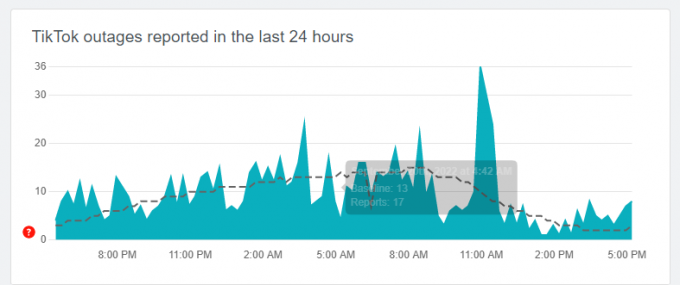
Ani artış, kullanıcılar tarafından bildirilen kesintilerin sayısını temsil eder. Grafikte büyük kırmızı bir artış görürseniz, TikTok ile ilgili sorunlarla karşılaşan tek kişi siz değilsiniz. Sorun, TikTok'un sunucularında kendi başınıza çözemeyeceğiniz sorunlar nedeniyle meydana geldi. TikTok mühendisleri sorunu çözene kadar beklemeniz yeterli. 1-2 saat sonra uygulamayı başlatın ve sorunun çözülüp çözülmediğini kontrol edin.
Reklamlar
2. İnternet bağlantınızı kontrol edin
TikTok'taki videolar düzgün çalışmıyorsa veya uygulamayı her başlattığınızda uygulama kırışıyorsa sorun internet bağlantısı olabilir. Uygulamanın sorunsuz çalışması için kararlı ve yüksek hızlı bir internet bağlantısına ihtiyacınız var. Buna sahip olmamak, az önce bahsettiğim de dahil olmak üzere birçok soruna neden olabilir.
Speedtest.net'te bir hız testi yapın ve sonuçları kontrol edin. Yavaş bir internet hızı alıyorsanız, yönlendiriciyi yeniden başlatın. yardımcı olmazsa, düzeltmek için internet servis sağlayıcınızla (İSS) iletişime geçin. İnternet bağlantısı geri yüklendikten sonra uygulamayı başlatın ve sorunun devam edip etmediğini kontrol edin.
3. Uygulamayı Kapatın ve Tekrar Başlatın
Bu yöntem, genellikle uygulamanın başlamadığı bir sorunla uğraşırken işe yarar. iPhone X veya sonraki modellerinde bir uygulamayı zorla kapatmak için ekranınızın altından ortasına doğru hızlıca kaydırın. App Switcher ekranı görüntülenene kadar parmağınızı kaldırmayın. Uygulamayı kapatmak için parmağınızı yukarı kaydırın.
Reklamlar
Ana sayfa düğmesiyle iPhone'larda aynısını yapmak için, Uygulama Değiştirme ekranını açmak için ana düğmeye iki kez dokunun. Şimdi, kapatmak için bir uygulamayı yukarı kaydırın. TikTok'u kapattıktan sonra 5 saniye bekleyin ve uygulamayı tekrar başlatın.
4. Cihazı Güncelle
Apple, iyileştirmeler, yeni özellikler ve bilinen sorunlara yönelik düzeltmeler içeren yeni yazılım güncellemeleri göndermeye devam ediyor. Bu nedenle, cihazı güncellemek sorunu çözebilir. iOS 16 cihazınızı güncellemek için Ayarlar aplikasyona gidin ve Genel > Yazılım Güncelleme. Bir güncelleme mevcutsa, hemen indirin ve kurun. Otomatik Güncellemeleri etkinleştirdiğinizden emin olun. Böylece yeni iOS güncellemelerini kaçırmazsınız.
Bir güncelleme yüklemeden önce, cihazın en az %30 pil ve yeterli depolama alanına sahip olduğundan emin olun. Güncelleme yüklendikten sonra TikTok'u başlatın ve video oynatıp oynatamadığınızı kontrol edin.
5. iPhone'unuzu Yeniden Başlatın
Geçici bir yazılım hatası veya sistem arızası, TikTok'un çökmesine neden olabilir. Cihazı yeniden başlatmak, geçici önbelleği temizleyerek ve arka plan etkinliklerini kaldırarak sorunu çözebilir. Güç kaydırıcısı görünene kadar iPhone'unuzu yeniden başlatmak için güç düğmesini basılı tutun ve sesi açın. Kaydırıcıyı sağa sürükleyin, 30 saniye bekleyin ve açmak için güç düğmesine yeterince uzun basın.
6. Uygulamayı En Son Sürüme Güncelleyin
TikTok, iyileştirmelere ve yeni özelliklere ek olarak hata düzeltmeyi de içeren yeni derlemeler yayınlıyor. Bu nedenle, sorunsuz bir deneyim ve sorunlarla karşılaşmamak için uygulamayı her zaman en son sürümde tutmanız önerilir.
Reklamcılık
TikTok'u iOS 16'da güncelleme adımları:
- Telefonunuzda App Store'u açın.
- Sağ üst köşedeki profil simgenize dokunun.
- Aşağı kaydırın ve TikTok için bekleyen bir güncelleme olup olmadığını kontrol edin.
- Bir güncelleme varsa TikTok'un yanındaki Güncelle'ye dokunun ve kurulumun bitmesini bekleyin.
- App Store'u kapatın.
- TikTok'u başlatın ve sorunun çözülüp çözülmediğini kontrol edin.
Son sözler
Çaba göstermeme rağmen uygulamanın açılmamasının sinir bozucu olduğunu biliyorum. Bu yazıda, uygulamanın iOS 16'da yüklenememesinin olası nedenlerini inceledik. Sorunu çözmek için bazı olası geçici çözümlere de baktık. Umarım bu makale sizin için yararlı olmuştur. Herhangi bir sorunuz veya öneriniz mi var? Bunları aşağıdaki yorumlara yazın.



